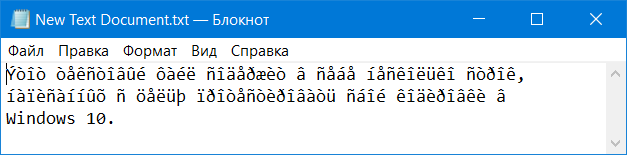налогоплательщик юл кракозябры windows 10
Кракозябры и иероглифы вместо букв
Одна из самых частых проблем с текстом на компьютере на Windows 10 – на экране отображаются знаки вопроса, иероглифы, или как их еще иногда называют, кракозябры. Не пугайтесь, всё поправимо, однако, если у вас сбилась раскладка, полетел шрифт или произошла другая проблема с буками, то вам нужно изучить и проследовать данной инструкции.
Пример проблемы
Порой даже сложно сказать, на каком языке отображается текст. Это и не русский, и не английский и никакой другой язык. Поэтому люди и называют такие письмена – иероглифы, кракозябры, закорючки и какие только названия письменам не придумывают. Но проще посмотреть на пример проблемы:
Картинка – пример проблемы с текстом
У вас может быть похожее, точно такое же, или совсем иное. Как бы то ни было, если вы видите, что вместо того, что предполагалось быть на странице, у вас другие данные, то вы можете смело воспользоваться данной инструкцией.
Как правило, проблема встречается не во всех приложениях, а лишь в частных случаях. Самые частые «места», где приключаются проблемы:
Это лишь самые популярные причины, есть и другие. Например, даже во всем Windows 10 может слететь кодировка, поэтому не стоит переживать, если конкретно ваш случай не описан в примерах, решение, скорее всего, будет описано ниже.
Как решить проблему
Важно понимать, что как правило проблемы возникают именно с русским языком. Т.е. с английским и другими языками на латинице проблем не возникает. Дело в том, что русский язык – это кириллица. Поэтому решать проблему будем с кириллицей, а не столько с русскими буками. Учтите, что далеко не все утилиты поддерживают этот язык, и дело как раз в кодировке. Однако, если утилита официальная, популярная и современная, то любые трудности с отображением текста – это явная проблема, с которой нужно бороться.
Первым делом нужно проверить настройки компьютера. Для этого зайдите в «Панель управления». Для этого правым кликом мышки на Пуск вызовите диалоговое меню, в котором будет соответствующий пункт.
После этого откроется окно, в котором вам нужно изменить ражим «Просмотр» на «Категория», и дальше выбрать пункт «Часы, язык, регион».
Откроется новое окно, где нужно выбрать «Региональные стандарты».
Не смотрите на то, что здесь настраиваются часы и время, вам нужно перейти в раздел «Дополнительно», где вы сможете найти необходимый пункт про отображение необходимой локали отображения символов в операционной системе. Это именно то, что вам нужно.
В новом окне найдите пункт «Язык программ, не поддерживающих Юникод». На этой странице вам нужно найти пункт «Изменить язык системы».
Кликаем на пункт выше, и в новом окне выбираем вариант «Русский (Россия)».
Не пугайтесь, сразу после выбора или смены вы увидите оповещение о том, что ваш ПК будет перезагружен. Единственное, что вы можете сделать – отменить изменения, вернуться к ним позже или перезагрузить устройство прямо сейчас. Выбирайте опцию, которая более комфортна вам по душе.
После того, как ваш компьютер был перезагружен, попробуйте запустить тот софт, который ранее выдавал проблему. Скорее всего, ситуация изменится кардинальным образом. И вы увидите уже русские буквы, на крайний случай английские. Например вот так:
Это самый простой метод, пусть он таковым и не выглядит. Учтите, что система может потребовать от вас внести некоторые изменения в реестр в ручном режиме. Вы можете это сделать даже без специальных знаний в компьютерах. Поэтому попробуйте проделать следующие шаги, описанные ниже.
Редактирование реестра
Откройте любой бесплатный текстовый редактор. Подойдет даже Блокнот, а вот Word – не самый удачный выбор, так как этот редактор зачастую меняет структуру кода, и в результате ниже описанный метод либо вовсе не будет работать, либо сработает но не так.
Windows Registry Editor Version 5.00
«Comic Sans MS,0″=»Comic Sans MS,204»
«MS Sans Serif,0″=»MS Sans Serif,204»
«Times New Roman,0″=»Times New Roman,204»
Сохраняемся. У файла может быть любое имя, важно, чтобы у него было указанное выше разрешение. Далее, после того как внутри файла оказалась приведенная выше информация, вам нужно внести изменения в реестр. Для этого используйте простую методику – кликните по файлу таким образом, как будто хотите его открыть. Но не в текстовом редакторе, а именно запустить. Для этого потребуется отменить «Программу по умолчанию» в виде редактора, если вы выбрали редактор.
ОС уточнит у вас, если вы хотите внести изменения в реестр своего компьютера. Соглашайтесь. Конечно, тем, кто переживает больше обычного, можем порекомендовать сделать резервную копию реестра. Для этого опять же не потребуется никаких специальных знаний. Можете использовать CCleaner, чтобы создать копию или резервный файл.
Надеемся, теперь кракозябры и иероглифы на Windows 10 вместо букв если и не перестанут появляться, то вы теперь хотя бы знаете, как с ними бороться. Учтите, что в некоторых случаях виноват все же разработчик утилиты, и даже если вы проделаете все, что описано выше, то все равно не придете к нужному результату. В этом случае, вам лучше скачать другой дистрибутив, возможно не на русском, а на английском. Также можете попробовать запуститься в безопасном режиме, и проверить если там ПО работает как надо. Если да, то тогда у вас есть все шансы исправить ситуацию и в нормальном обычном режиме.
Как исправить кракозябры в Windows 10
В Windows 10 есть много различных языковых и региональных параметров, которые пользователь может настраивать соответственно своим предпочтениям. Часто бывает так, что владельцы компьютеров сталкиваются с некорректным отображением кириллических (русский, украинский и другие языки) шрифтов. Вместо нормальных знаков и русских букв почему-то отображаются крякозябры в Windows 10, делающие работу с операционной системой фактически невозможной. При этом сам язык системы может отображаться нормально, но попытка открыть текстовый файл или запустить приложение, в котором используется кириллический текст, приведет к весьма унылому результату:
Причиной этому является сбой кодировки операционной системы. Чинится все предельно просто и потребует от вас лишь несколько кликов и одну перезагрузку компьютера. При этом починка осуществляется как простым способом через Панель управления, так и более сложным через редактор реестра или подмену кодовых таблиц операционной системы. Мы рекомендуем использовать первый метод, так как в 99.99% случае проблема решается именно так.
Примечание: вы не сможете исправить кракозябры в Windows 10, если ваша учетная запись не имеет прав Администратора. Позаботьтесь узнать пароль от учетной записи Администратора, либо убедитесь, что ваш профиль имеет принадлежащий уровень прав доступа (является учетной записью Администратора).
Как исправить кракозябры и иероглифы в Windows 10
После запуска компьютера текст должен отображаться как положено.
Как исправить кодировку в Windows 10 через редактор реестра
К вашему сведению: редактирование реестра всегда связано с определенными рисками навредить операционной системе. Внимательно следите за путями изменяемых ключей, делайте резервное копирование и проверяйте все дважды. Если вы не уверены, что сможете восстановить все обратно в случае поломки, лучше воздержите себя от редактирования реестра. Для перестраховки создайте резервную точку восстановления Windows 10.
После этого Windows 10 перестанет отображать иероглифы вместо текста.
Как исправить иероглифы в Windows 10 подменой файла кодовой страницы
Способ далеко не самый удобный, но тоже имеющий право на свое существование. В конце концов, вы сами решаете, каким образом чинить неполадки своего компьютера.
Обратите внимание: в этой инструкции показана подмена кодовой страницы 1252, которая отвечает за западноевропейскую кодировку. Если в системе используется другая кодовая страница, вам понадобится узнать ее номер. На случай, если вы не сможете это сделать, воспользуйтесь методами изменения кодировки Windows 10, которые описаны выше.
Таким образом вы заставляете систему использовать нужную вам кодовую страницу в качестве стандартной. Метод весь кустарный, но он должен справиться с поставленной задачей.
Исправление проблемы с отображением русских букв в Windows 10
В большинстве случаев проблемы с отображением кириллицы во всей операционной системе Windows 10 или в отдельных программах появляются сразу после ее установки на компьютер. Связана неполадка с неправильно заданными параметрами либо с некорректной работой кодовой страницы. Давайте приступим к рассмотрению двух действенных методов для исправления возникшей ситуации.
Исправляем отображение русских букв в Windows 10
Существует два способа решения рассматриваемой проблемы. Связаны они с редактированием настроек системы или определенных файлов. Они отличаются по сложности и эффективности, поэтому мы начнем с легкого. Если первый вариант не принесет никакого результата, переходите ко второму и внимательно следуйте описанным там инструкциям.
Способ 1: Изменение языка системы
В первую очередь хотелось бы отметить такую настройку как «Региональные стандарты». В зависимости от его состояния и производится дальнейшее отображение текста во многих системных и сторонних программах. Редактировать его под русский язык можно следующим образом:
Дождитесь перезапуска компьютера и проверьте, получилось ли исправить проблему с русскими буквами. Если нет, переходите к следующему, более сложному варианту решения этой задачи.
Способ 2: Редактирование кодовой страницы
Кодовые страницы выполняют функцию сопоставления символов с байтами. Существует множество разновидностей таких таблиц, каждая из которых работает с определенным языком. Часто причиной появления кракозябров является именно неправильно выбранная страница. Далее мы расскажем, как править значения в редакторе реестра.
Перед выполнением этого метода настоятельно рекомендуем создать точку восстановления, она поможет вернуть конфигурацию до внесения ваших изменений, если после них что-то пойдет не так. Детальное руководство по данной теме вы найдете в другом нашем материале по ссылке ниже.
Если же значение и так уже является 1251, следует провести немного другие действия:
После завершения работы с редактором реестра обязательно перезагрузите ПК, чтобы все корректировки вступили в силу.
Подмена кодовой страницы
Некоторые пользователи не хотят править реестр по определенным причинам либо же считают эту задачу слишком сложной. Альтернативным вариантом изменения кодовой страницы является ее ручная подмена. Производится она буквально в несколько действий:
Вот таким нехитрым образом происходит подмена кодовых страниц. Осталось только перезапустить ПК и убедиться в том, что метод оказался эффективным.
Как видите, исправлению ошибки с отображением русского текста в операционной системе Windows 10 способствуют два достаточно легких метода. Выше вы были ознакомлены с каждым. Надеемся, предоставленное нами руководство помогло справиться с этой неполадкой.
Помимо этой статьи, на сайте еще 12419 инструкций.
Добавьте сайт Lumpics.ru в закладки (CTRL+D) и мы точно еще пригодимся вам.
Отблагодарите автора, поделитесь статьей в социальных сетях.
установка программы «Налогоплательщик ЮЛ»
Добрый день! хочу установить программу «Налогоплательщик ЮЛ», у меня Windows 7, какие мои действия?
1? : надо ли устанавливать все ранние версии программы или можно работать сразу с версии 4,27
2? : ранние версии программы адаптированы для Win 7 (если потребуется установка,если нет вопрос отпадает)
Добрый день! хочу установить программу «Налогоплательщик ЮЛ», у меня Windows 7, какие мои действия?
1? : надо ли устанавливать все ранние версии программы или можно работать сразу с версии 4,27
2? : ранние версии программы адаптированы для Win 7 (если потребуется установка,если нет вопрос отпадает)
Просим прощения за задержку при подготовке ответа. А теперь сам ответ.)
1. Для установки версии 4.27 не требуется наличие установленной более ранней версии. Версия 4.27 может устанавливаться на любую из более ранних версий без потерь введенных данных, при условии корректной установки предыдущей версии.
2. Поддержка Windows 7 осуществляется с версии 4.19.
Дополнительную информацию по установке можно получить из файла Install.doc входящего в состав дистрибутива каждой версии
Добрый день! хочу установить программу «Налогоплательщик ЮЛ», у меня Windows 7, какие мои действия?
1? : надо ли устанавливать все ранние версии программы или можно работать сразу с версии 4,27
2? : ранние версии программы адаптированы для Win 7 (если потребуется установка,если нет вопрос отпадает)
Просим прощения за задержку при подготовке ответа. А теперь сам ответ.)
1. Для установки версии 4.27 не требуется наличие установленной более ранней версии. Версия 4.27 может устанавливаться на любую из более ранних версий без потерь введенных данных, при условии корректной установки предыдущей версии.
2. Поддержка Windows 7 осуществляется с версии 4.19.
Дополнительную информацию по установке можно получить из файла Install.doc входящего в состав дистрибутива каждой версии
Добрый день! хочу установить программу «Налогоплательщик ЮЛ», у меня Windows 7, какие мои действия?
1? : надо ли устанавливать все ранние версии программы или можно работать сразу с версии 4,27
2? : ранние версии программы адаптированы для Win 7 (если потребуется установка,если нет вопрос отпадает)
Просим прощения за задержку при подготовке ответа. А теперь сам ответ.)
1. Для установки версии 4.27 не требуется наличие установленной более ранней версии. Версия 4.27 может устанавливаться на любую из более ранних версий без потерь введенных данных, при условии корректной установки предыдущей версии.
2. Поддержка Windows 7 осуществляется с версии 4.19.
Дополнительную информацию по установке можно получить из файла Install.doc входящего в состав дистрибутива каждой версии
Добрый день! хочу установить программу «Налогоплательщик ЮЛ», у меня Windows 7, какие мои действия?
1? : надо ли устанавливать все ранние версии программы или можно работать сразу с версии 4,27
2? : ранние версии программы адаптированы для Win 7 (если потребуется установка,если нет вопрос отпадает)
Просим прощения за задержку при подготовке ответа. А теперь сам ответ.)
1. Для установки версии 4.27 не требуется наличие установленной более ранней версии. Версия 4.27 может устанавливаться на любую из более ранних версий без потерь введенных данных, при условии корректной установки предыдущей версии.
2. Поддержка Windows 7 осуществляется с версии 4.19.
Дополнительную информацию по установке можно получить из файла Install.doc входящего в состав дистрибутива каждой версии
Добрый день! хочу установить программу «Налогоплательщик ЮЛ», у меня Windows 7, какие мои действия?
1? : надо ли устанавливать все ранние версии программы или можно работать сразу с версии 4,27
2? : ранние версии программы адаптированы для Win 7 (если потребуется установка,если нет вопрос отпадает)
Просим прощения за задержку при подготовке ответа. А теперь сам ответ.)
1. Для установки версии 4.27 не требуется наличие установленной более ранней версии. Версия 4.27 может устанавливаться на любую из более ранних версий без потерь введенных данных, при условии корректной установки предыдущей версии.
2. Поддержка Windows 7 осуществляется с версии 4.19.
Дополнительную информацию по установке можно получить из файла Install.doc входящего в состав дистрибутива каждой версии
Добрый день! хочу установить программу «Налогоплательщик ЮЛ», у меня Windows 7, какие мои действия?
1? : надо ли устанавливать все ранние версии программы или можно работать сразу с версии 4,27
2? : ранние версии программы адаптированы для Win 7 (если потребуется установка,если нет вопрос отпадает)
Просим прощения за задержку при подготовке ответа. А теперь сам ответ.)
1. Для установки версии 4.27 не требуется наличие установленной более ранней версии. Версия 4.27 может устанавливаться на любую из более ранних версий без потерь введенных данных, при условии корректной установки предыдущей версии.
2. Поддержка Windows 7 осуществляется с версии 4.19.
Дополнительную информацию по установке можно получить из файла Install.doc входящего в состав дистрибутива каждой версии
Здравствуйте! Подскажите пожалуйста, установила налогоплательщик 4.29 и к нему 2 обновление. Меню на русском языке, а все остальное, какие то каракули. Такая же ситуация у меня с пенсионной программой, не подскажете, в чем может быть причина. Тоже операционка 7-ка! Буду очень признательна. С уважением, Екатерина.
подскажите пож-та при установке НП ЮЛ 4,30 не идет печать со штрих кодом модуль печать переустанавливали ОС WIN XP sp3
Установила программу «Налогоплательщик ЮЛ» на Windows 7.
После установки, когда заходишь в программу, только оболочка на русском языке, а все формы и меню в крючках. Как исправить, подскажите пожалуйста.
Жаль, что нет функции прикрепить скриншот.
Установила программу «Налогоплательщик ЮЛ» на Windows 7.
После установки, когда заходишь в программу, только оболочка на русском языке, а все формы и меню в крючках. Как исправить, подскажите пожалуйста.
Жаль, что нет функции прикрепить скриншот.
Подобный вопрос уже был. см. выше.
Установила программу «Налогоплательщик ЮЛ» на Windows 7.
После установки, когда заходишь в программу, только оболочка на русском языке, а все формы и меню в крючках. Как исправить, подскажите пожалуйста.
Жаль, что нет функции прикрепить скриншот.
Добрый день! привожу ответ профильного отдела.
К каждой версии программы «Налогоплательщик ЮЛ» разработчик выкладывает руководство пользователя (файл install.doc), в котором приведено Решение проблем, которые могут возникнуть при установке. Ответ на Ваш вопрос в указанном файле приведен, а именно:
3. Вопрос: В программе вместо букв иероглифы, как исправить?
Ответ:
2. если не помогло, загрузите классическую схему в настройках экрана Windows
3. если не помогло, смените язык системы на английский, перезагрузитесь, затем опять на русский и снова перезагрузитесь
4.Внимание! во время смены языков windows может выдать сообщение, о том, что какие-то файлы уже имеются на диске и предлагает использовать их. Не соглашайтесь и выбирайте файл из дистрибутива windows. Смысл этих действий именно в восстановлении языковых файлов из дистрибутива windows.
1. Панель управления, Региональные стандарты, На закладке Форматы выбрать формат английский, на закладке Дополнительно (Язык программ не поддерживающих Юникод) нажать кнопку «Изменить язык системы», выбрать Английский
3. Панель управления, Региональные стандарты, На закладке Форматы выбрать формат Русский, на закладке Дополнительно (Язык программ не поддерживающих Юникод) нажать кнопку «Изменить язык системы», выбрать Русский
5.Внимание! иногда метод помогает со второй или третьей попытки
Windows 98, 2000, XP если не помогло:
измените значение строкового параметра «1252»
с «c_1252.nls» на «c_1251.nls»
Все вопросы также можно задать непосредственно разработчику по адресам:
Ошибка в отображении кириллицы в Windows 10
Исправление отображения кириллицы с помощью настроек языка и региональных стандартов Windows 10

Для этого потребуется выполнить следующие шаги (примечание: привожу также названия нужных пунктов на английском, так как иногда необходимость исправить кириллицу возникает в англоязычных версиях системы без нужды менять язык интерфейса).
После перезагрузки проверьте, была ли решена проблема с отображением русских букв в интерфейсе программ и (или) документах — обычно, кракозябры бывают исправлены после этих простых действий.
Как исправить иероглифы Windows 10 путем изменения кодовых страниц
Кодовые страницы представляют собой таблицы, в которых определенным байтам сопоставляются определенные символы, а отображение кириллицы в виде иероглифов в Windows 10 связано обычно с тем, что по умолчанию задана не та кодовая страница и это можно исправить несколькими способами, которые могут быть полезны, когда требуется не изменять язык системы в параметрах.
С помощью редактора реестра
Первый способ — использовать редактор реестра. На мой взгляд, это самый щадящий для системы метод, тем не менее, рекомендую создать точку восстановления прежде чем начинать. Совет про точки восстановления относится и ко всем последующим способам в этом руководстве.
Обычно, это исправляет проблему с отображением русских букв. Вариация способа с помощью редактора реестра (но менее предпочтительная) — посмотреть на текущее значение параметра ACP (обычно — 1252 для изначально англоязычных систем), затем в том же разделе реестра найти параметр с именем 1252 и изменить его значение с c_1252.nls на c_1251.nls.
Путем подмена файла кодовой страницы на c_1251.nls
Второй, не рекомендуемый мной способ, но иногда выбираемый теми, кто считает, что правка реестра — это слишком сложно или опасно: подмена файла кодовой страницы в C:\ Windows\ System32 (предполагается, что у вас установлена западно-европейская кодовая страница — 1252, обычно это так. Посмотреть текущую кодовую страницу можно в параметре ACP в реестре, как было описано в предыдущем способе).